
Spisu treści:
- Krok 1: Zawartość warsztatu
- Krok 2: RoboSpider
- Krok 3: RoboSpider - Okablowanie
- Krok 4: RoboSpider - Montaż mechaniczny
- Krok 5: Przygotujmy się do lutowania
- Krok 6: Linia podążająca za robotem
- Krok 7: Linia podążająca za robotem - schemat i komponenty
- Krok 8: Linia podążająca za robotem - rezystory
- Krok 9: Linia podążająca za robotem - pozostałe komponenty
- Krok 10: Robot podążający za linią - pakiet baterii
- Krok 11: Robot podążający za linią - silniki
- Krok 12: Linia podążająca za robotem - patrz, jak idzie
- Krok 13: Ramię robota od MeArm
- Krok 14: Kontroler Wi-Fi ramienia robota - przygotuj Arduino dla NodeMCU
- Krok 15: Kontroler Wi-Fi ramienia robota - zhakuj swój pierwszy program NodeMCU
- Krok 16: Kontroler Wi-Fi ramienia robota - przykładowy kod oprogramowania
- Krok 17: Kontroler Wi-Fi ramienia robota - kalibracja serwomotorów
- Krok 18: Interfejs użytkownika ramienia robota - integracja z Blynk
- Krok 19: Ramię robota - montaż mechaniczny
- Krok 20: Zasoby online do nauki robotyki
- Krok 21: Poprawka osiągnięć w dziedzinie robotyki
- Krok 22: Zhakuj planetę
- Autor John Day [email protected].
- Public 2024-01-30 11:32.
- Ostatnio zmodyfikowany 2025-01-23 15:03.

Warsztat robotyki HackerBoxes został zaprojektowany, aby zapewnić bardzo wymagające, ale przyjemne wprowadzenie do systemów robotyki DIY, a także ogólnie elektroniki hobbystycznej. Warsztaty robotyki mają na celu zapoznanie uczestnika z tymi ważnymi tematami i celami nauczania:
- Chodzące roboty
- Zespoły przekładniowe do koordynacji ruchu
- Lutowanie projektów elektronicznych
- Schematy obwodów
- Czujniki optyczne do autonomicznego kierowania i nawigacji
- Analogowe obwody sterowania w pętli zamkniętej
- Programowanie Arduino
- Wbudowane procesory NodeMCU RISC
- Wi-Fi w systemach wbudowanych procesorów
- Sterowanie IoT za pomocą platformy Blyk
- Okablowanie i kalibracja serwosilników
- Kompleksowy montaż robotów i integracja sterowania
HackerBoxes to miesięczna usługa subskrypcji dla elektroniki DIY i technologii komputerowej. Jesteśmy twórcami, hobbystami i eksperymentatorami. Jeśli chcesz kupić warsztaty HackerBoxes lub co miesiąc otrzymywać pocztą niespodziankę HackerBoxes, zawierającą wspaniałe projekty elektroniczne, odwiedź nas na HackerBoxes.com i dołącz do rewolucji.
Projekty w ramach warsztatów HackerBox oraz te w ramach miesięcznego abonamentu HackerBox nie są przeznaczone dla początkujących. Zwykle wymagają one wcześniejszego naświetlenia elektroniki DIY, podstawowych umiejętności lutowania i komfortu pracy z mikrokontrolerami, platformami komputerowymi, funkcjami systemu operacyjnego, bibliotekami funkcji i prostym kodowaniem programów. Używamy również wszystkich typowych narzędzi hobbystów do budowania, debugowania i testowania projektów elektroniki DIY.
Zhakuj planetę!
Krok 1: Zawartość warsztatu

- Zestaw RoboSpider
- Zestaw autonomicznej linii podążającej za robotem
- Kontroler Wi-Fi do ramienia robota Arduino
- Zestaw ramienia robota MeArm
- Łatka osiągnięć w dziedzinie robotyki
Dodatkowe elementy, które mogą być pomocne:
- Siedem baterii AA
- Podstawowe narzędzia do lutowania
- Komputer do uruchamiania Arduino IDE
Bardzo ważnym dodatkowym przedmiotem, którego będziemy potrzebować, jest prawdziwe poczucie przygody, duch DIY i ciekawość hakerów. Rozpoczęcie każdej przygody jako twórca i twórca może być ekscytującym wyzwaniem. W szczególności tego rodzaju hobbystyczna elektronika nie zawsze jest łatwa, ale kiedy będziesz wytrwać i cieszyć się przygodą, wiele satysfakcji może przynieść wytrwanie i wymyślenie wszystkiego!
Krok 2: RoboSpider


Zbuduj własnego RoboSpidera za pomocą tego zestawu robota. Posiada osiem wieloprzegubowych nóg, które naśladują ruch chodzenia prawdziwych pająków. Sprawdź części zestawu, aby zweryfikować 71 elementów pokazanych tutaj. Czy wiesz, do czego służy każdy element w projekcie RoboSpider?
Krok 3: RoboSpider - Okablowanie

Najpierw podłącz silnik i obudowę akumulatora do RoboSpider. Przewody można po prostu skręcić na zaciskach akumulatora, jak pokazano w instrukcji. Jednak przewody mogą być również DOKŁADNIE przylutowane na miejscu, jeśli sobie tego życzysz.
Krok 4: RoboSpider - Montaż mechaniczny


Dla każdej pary nóg powstaje bardzo ciekawy montaż przekładni. Każdy RoboSpider ma cztery takie zespoły składające się z dwóch nóg, aby koordynować ruch ośmiu oddzielnych nóg pająka. Zwróć uwagę, w jaki sposób zapewniono uchwyt, aby pomóc w ustawieniu kół zębatych.
Pozostałą część RoboSpider można złożyć zgodnie z instrukcją. Jaki rodzaj dynamiki chodzenia wykazuje ten RoboSpider?
Krok 5: Przygotujmy się do lutowania


Lutowanie to proces, w którym dwa lub więcej elementów metalowych (często drutów lub przewodów) łączy się ze sobą poprzez stopienie spoiwa zwanego lutem w złączu między elementami metalowymi. Dostępne są różne rodzaje narzędzi lutowniczych. HackerBoxes Starter Workship zawiera ładny zestaw podstawowych narzędzi do lutowania małej elektroniki:
- Lutownica
- Wskazówki dotyczące wymiany
- Stojak na lutownicę
- Środek do czyszczenia grotów lutownicy
- Lutować
- Knot rozlutowujący
Jeśli jesteś nowy w lutowaniu, istnieje wiele świetnych przewodników i filmów online na temat lutowania. Oto jeden przykład. Jeśli czujesz, że potrzebujesz dodatkowej pomocy, spróbuj znaleźć lokalną grupę twórców lub miejsce dla hakerów w Twojej okolicy. Ponadto, amatorskie kluby radiowe są zawsze doskonałym źródłem doświadczeń z elektroniką.
Podczas lutowania noś okulary ochronne
Będziesz także chciał mieć trochę alkoholu izopropylowego i waciki do czyszczenia brązowawych pozostałości topnika pozostawionych na złączach lutowniczych. Pozostawienie tej pozostałości spowoduje korozję metalu w połączeniu.
Na koniec warto zapoznać się z komiksem „Soldering is Easy” autorstwa Mitcha Altmana.
Krok 6: Linia podążająca za robotem



Robot podążający za linią (aka Line Tracing) może podążać za grubą czarną linią narysowaną na białej powierzchni. Linia powinna mieć około 15mm grubości.
Krok 7: Linia podążająca za robotem - schemat i komponenty


Tutaj pokazano części linii podążającej za robotem, a także schemat ideowy obwodu. Spróbuj zidentyfikować wszystkie części. Przeglądając poniższą teorię operacji, sprawdź, czy możesz określić przeznaczenie każdej z części, a może nawet, dlaczego ich wartości zostały tak określone. Próba „odwrotnej inżynierii” istniejących obwodów to świetny sposób na nauczenie się projektowania własnych.
Teoria operacji:
Po każdej stronie linii zastosowano diody LED (D4 i D5), które rzucają punkt świetlny na powierzchnię poniżej. Te dolne diody LED mają przezroczyste soczewki, które tworzą skierowaną wiązkę światła w przeciwieństwie do wiązki rozproszonej. W zależności od tego, czy powierzchnia pod diodą LED jest biała lub czarna, inna ilość światła będzie odbijać się z powrotem do odpowiedniego fotorezystora (D13 i D14). Czarna rurka wokół fotorezystora pomaga skupić odbitą moc bezpośrednio na czujnik. Sygnały fotorezystora są porównywane w układzie LM393, aby określić, czy robot powinien jechać prosto, czy powinien zostać skręcony. Zauważ, że dwa komparatory w LM393 mają te same sygnały wejściowe, ale sygnały są zorientowane przeciwnie.
Obracanie robota odbywa się poprzez włączenie silnika prądu stałego (M1 lub M2) na zewnątrz zakrętu, pozostawiając silnik w kierunku wnętrza zakrętu w stanie wyłączonym. Silniki są włączane i wyłączane za pomocą tranzystorów napędowych (Q1 i Q2). Zamontowane na górze czerwone diody LED (D1 i D2) pokazują nam, który silnik jest włączony w danym momencie. Ten mechanizm sterujący jest przykładem sterowania w pętli zamkniętej i zapewnia szybko adaptacyjne prowadzenie, aby zaktualizować trajektorię robota w bardzo prosty, ale skuteczny sposób.
Krok 8: Linia podążająca za robotem - rezystory


Rezystor to pasywny, dwuzaciskowy element elektryczny, który implementuje opór elektryczny jako element obwodu. W obwodach elektronicznych rezystory są używane między innymi do zmniejszania przepływu prądu, regulacji poziomów sygnału, dzielenia napięć, polaryzacji elementów aktywnych i zakańczania linii transmisyjnych. Rezystory są powszechnymi elementami sieci elektrycznych i obwodów elektronicznych i są wszechobecne w sprzęcie elektronicznym.
Zestaw robota następujący po linii zawiera cztery różne wartości rezystorów z wyprowadzeniem osiowym, przewlekanych z kolorowymi paskami, jak pokazano:
- 10 omów: brązowy, czarny, czarny, złoty
- 51 omów: zielony, brązowy, czarny, złoty
- 1K ohm: brązowy, czarny, czarny, brązowy
- 3,3 kiloomów: pomarańczowy, pomarańczowy, czarny, brązowy;
Rezystory należy włożyć od góry płytki drukowanej (PCB) zgodnie z ilustracją, a następnie przylutować od dołu. Oczywiście należy wskazać prawidłową wartość rezystora, nie są one wymienne. Rezystory nie są jednak spolaryzowane i można je wkładać w dowolnym kierunku.
Krok 9: Linia podążająca za robotem - pozostałe komponenty


Pozostałe elementy układu, jak pokazano tutaj, można włożyć od góry płytki i przylutować poniżej, podobnie jak rezystory.
Zwróć uwagę, że cztery elementy czujnika światła są w rzeczywistości wkładane od spodu płytki drukowanej. Długa śruba jest wkładana między elementy czujnika światła i mocowana za pomocą otwartej nakrętki. Następnie zaokrągloną nakrętkę kołpakową można umieścić na końcu śruby jako gładki ślizgacz.
W przeciwieństwie do rezystorów, kilka innych elementów jest spolaryzowanych:
Tranzystory mają stronę płaską i półokrągłą. Po włożeniu ich do płytki drukowanej upewnij się, że pasują do białych oznaczeń sitodrukowych na płytce drukowanej.
Diody LED mają długi i krótszy przewód. Długi przewód powinien być dopasowany do zacisku +, jak wskazano na sitodruku.
Kondensatory elektrolityczne w kształcie puszki mają wskaźnik ujemnego zacisku (zwykle biały pasek) biegnący po jednej stronie puszki. Prowadzenie po tej stronie jest ołowiem negatywnym, a druga jest pozytywna. Należy je włożyć do płytki drukowanej zgodnie ze wskaźnikami pinów na sitodruku.
8-pinowy układ, jego gniazdo i sitodruk PCB do ich wkładania, mają na jednym końcu półokrągły wskaźnik. Muszą być ustawione dla wszystkich trzech. Gniazdo powinno być wlutowane do płytki drukowanej, a chipa nie należy wkładać do gniazda, dopóki lutowanie nie zostanie zakończone i ostygnięte. Chociaż chip może być bezpośrednio wlutowany w płytkę drukowaną, należy przy tym być bardzo szybkim i ostrożnym. W miarę możliwości zalecamy używanie gniazdka.
Krok 10: Robot podążający za linią - pakiet baterii

Cienką, górną warstwę taśmy dwustronnej można oderwać, aby przymocować akumulator. Przewody można poprowadzić przez płytkę drukowaną i przylutować poniżej. Nadmiar drutu może być przydatny do lutowania silników.
Krok 11: Robot podążający za linią - silniki



Wyprowadzenia do silników można przylutować do podkładek na spodzie płytki drukowanej, jak pokazano. Po przylutowaniu wyprowadzeń można usunąć cienką, górną warstwę taśmy dwustronnej, aby przymocować silniki do płytki drukowanej.
Krok 12: Linia podążająca za robotem - patrz, jak idzie


Robot podążający za linią to przyjemność oglądać. Włóż kilka ogniw baterii AA i pozwól mu się rozerwać.
W razie potrzeby potencjometry trymera można dostroić, aby udoskonalić wykrywanie krawędzi robota.
W przypadku jakichkolwiek innych problemów z „zachowaniem” robota, pomocne jest również sprawdzenie wyrównania czterech dolnych elementów czujnika, a zwłaszcza czarnej rurki wokół fotorezystorów.
Na koniec upewnij się, że używasz nowych baterii. Zauważyliśmy niestabilną wydajność po wyczerpaniu baterii.
Krok 13: Ramię robota od MeArm


Ramię robota MeArm zostało opracowane jako najbardziej dostępne na świecie narzędzie do nauki i najmniejsze, najfajniejsze ramię robota. MeArm jest dostarczany w postaci płaskiego zestawu ramienia robota zawierającego laserowo wycinane arkusze akrylowe i mikro serwa. Możesz go zbudować tylko śrubokrętem i entuzjazmem. Został opisany jako „Doskonały projekt Arduino dla początkujących” przez witrynę Lifehacker. MeArm to świetny projekt i świetna zabawa, ale z pewnością może być trochę trudny w montażu. Nie spiesz się i bądź cierpliwy. Staraj się nigdy nie wciskać serwomotorów na siłę. Może to spowodować uszkodzenie maleńkich plastikowych kół zębatych wewnątrz serwomechanizmu.
MeArm w tym warsztacie jest sterowany z aplikacji na smartfona lub tablet za pomocą modułu Wi-Fi NodeMCU dostosowanego do platformy programistycznej Arduino. Ten nowy mechanizm sterowania jest zupełnie inny niż oryginalna płyta "mózgów" opisana w dokumentacji MeArm, więc pamiętaj, aby postępować zgodnie z instrukcjami dla kontrolera, które są tutaj przedstawione, a nie z oryginalną dokumentacją MeArm. Szczegóły mechaniczne dotyczące montażu akrylowych elementów MeArm i serwosilników pozostają takie same.
Krok 14: Kontroler Wi-Fi ramienia robota - przygotuj Arduino dla NodeMCU

NodeMCU to platforma open source oparta na układzie ESP8266. Ten układ zawiera 32-bitowy procesor RISC działający z częstotliwością 80 MHz, Wi-Fi (IEEE 802.11 b/g/n), pamięć RAM, pamięć Flash i 16 pinów we/wy.
Nasz sprzęt kontrolera jest oparty na pokazanym tutaj module ESP-12, który zawiera układ ESP8266 wraz z dołączoną obsługą sieci Wi-Fi.
Arduino to platforma elektroniczna typu open source oparta na łatwym w użyciu sprzęcie i oprogramowaniu. Jest przeznaczony dla każdego, kto tworzy interaktywne projekty. Chociaż platforma Arduino generalnie korzysta z mikrokontrolera Atmel AVR, może być przystosowana do współpracy z innymi mikrokontrolerami, w tym naszym ESP8266.
Aby rozpocząć, musisz upewnić się, że masz zainstalowane Arduino IDE na swoim komputerze. Jeśli nie masz zainstalowanego IDE, możesz pobrać je za darmo (www.arduino.cc).
Potrzebne będą również sterowniki dla systemu operacyjnego (OS) komputera, aby uzyskać dostęp do odpowiedniego układu szeregowego USB w używanym module NodeMCU. Obecnie większość modułów NodeMCU zawiera układ CH340 Serial-USB. Producent chipów CH340 (WCH.cn) posiada sterowniki dostępne dla wszystkich popularnych systemów operacyjnych. Najlepiej użyć strony przetłumaczonej przez Google dla swojej witryny.
Po zainstalowaniu Arduino IDE i zainstalowaniu sterowników systemu operacyjnego dla układu interfejsu USB, musimy rozszerzyć Arduino IDE, aby współpracowało z układem ESP8266. Uruchom IDE, przejdź do preferencji i znajdź pole do wpisania „Additional Board Manager URLs”
Aby zainstalować Board Manager dla ESP8266, wklej ten adres URL:
arduino.esp8266.com/stable/package_esp8266com_index.json
Po instalacji zamknij środowisko IDE, a następnie uruchom je z powrotem.
Teraz podłącz moduł NodeMCU do komputera za pomocą kabla microUSB.
Wybierz typ płytki w Arduino IDE jako NodeMCU 1.0
Oto instrukcja opisująca proces konfiguracji Arduino NodeMCU przy użyciu kilku różnych przykładów aplikacji. To trochę odbiega od celu tutaj, ale pomocne może być spojrzenie z innego punktu widzenia, jeśli utkniesz.
Krok 15: Kontroler Wi-Fi ramienia robota - zhakuj swój pierwszy program NodeMCU

Za każdym razem, gdy podłączamy nowy sprzęt lub instalujemy nowe narzędzie programowe, lubimy się upewnić, że działa, próbując czegoś bardzo prostego. Programiści często nazywają to programem "hello world". W przypadku sprzętu wbudowanego (co tutaj robimy) „hello world” to zwykle migająca dioda LED (dioda elektroluminescencyjna).
Na szczęście NodeMCU ma wbudowaną diodę LED, którą możemy mrugać. Ponadto Arduino IDE posiada przykładowy program do migania diod LED.
W środowisku Arduino IDE otwórz przykład o nazwie blink. Jeśli dokładnie przyjrzysz się temu kodowi, zobaczysz, że zmienia się on na przemian z pinem 13 w górę i w dół. Na oryginalnych płytach Arduino dioda LED użytkownika znajduje się na pinie 13. Jednak dioda NodeMCU znajduje się na pinie 16. Możemy więc edytować program blink.ino, aby zmienić każde odniesienie do pinu 13 na pin 16. Następnie możemy skompilować program i wgraj go do modułu NodeMCU. Może to zająć kilka prób i może wymagać weryfikacji sterownika USB i dwukrotnego sprawdzenia ustawienia płyty i portu w IDE. Nie spiesz się i bądź cierpliwy.
Po prawidłowym załadowaniu programu IDE powie „upload complete”, a dioda zacznie migać. Zobacz, co się stanie, jeśli zmienisz długość funkcji delay() w programie, a następnie prześlesz ją ponownie. Czy tego się spodziewałeś. Jeśli tak, zhakowałeś swój pierwszy osadzony kod. Gratulacje!
Krok 16: Kontroler Wi-Fi ramienia robota - przykładowy kod oprogramowania

Blynk (www.blynk.cc) to platforma zawierająca aplikacje na iOS i Androida do sterowania Arduino, Raspberry Pi i innym sprzętem przez Internet. Jest to cyfrowy pulpit nawigacyjny, w którym możesz zbudować interfejs graficzny swojego projektu, po prostu przeciągając i upuszczając widżety. Konfiguracja wszystkiego jest naprawdę prosta i od razu zaczniesz majstrować. Blynk zapewni Ci połączenie z Internetem i przygotuje się na Internet Twoich rzeczy.
Zajrzyj na stronę Blynk i postępuj zgodnie z instrukcjami, aby skonfigurować bibliotekę Arduino Blynk.
Pobierz dołączony tutaj program Arduino ArmBlynkMCU.ino. Zauważysz, że ma trzy ciągi, które należy zainicjować. Możesz je na razie zignorować i po prostu upewnić się, że możesz skompilować i przesłać kod tak, jak jest do NodeMCU. Będziesz potrzebować tego programu załadowanego do NodeMCU w następnym kroku kalibracji serwomotorów.
Krok 17: Kontroler Wi-Fi ramienia robota - kalibracja serwomotorów




Płyta osłony silnika ESP-12E obsługuje bezpośrednie podłączenie modułu NodeMCU. Ostrożnie dopasuj i włóż moduł NodeMCU do płyty osłony silnika. Podłącz również cztery serwa do tarczy, jak pokazano. Zwróć uwagę, że złącza są spolaryzowane i muszą być zorientowane tak, jak pokazano.
Kod NodeMCU, który został załadowany w ostatnim kroku, inicjuje serwa do ich pozycji kalibracji, jak pokazano tutaj i omówiono w dokumentacji MeArm. Umocowanie ramion serwa we właściwej orientacji, gdy serwa są ustawione w pozycji kalibracji, zapewnia skonfigurowanie właściwego punktu początkowego, końcowego i zakresu ruchu dla każdego z czterech serwomechanizmów.
Informacje o korzystaniu z zasilania bateryjnego z serwosilnikami NodeMCU i MeArm:
Przewody akumulatora należy podłączyć do zacisków śrubowych wejścia akumulatora. Na osłonie silnika znajduje się plastikowy przycisk zasilania, który aktywuje zasilanie wejściowe akumulatora. Mały plastikowy blok połączeniowy służy do kierowania zasilania do NodeMCU z osłony silnika. Bez zainstalowanego bloku zworek NodeMCU może zasilać się z kabla USB. Po zainstalowaniu bloku zworek (jak pokazano), moc akumulatora jest kierowana do modułu NodeMCU.
Krok 18: Interfejs użytkownika ramienia robota - integracja z Blynk

Możemy teraz skonfigurować aplikację Blynk do sterowania serwosilnikami.
Zainstaluj aplikację Blyk na swoim urządzeniu mobilnym z systemem iOS lub Android (smartfon lub tablet). Po zainstalowaniu skonfiguruj nowy projekt Blynk z czterema suwakami, jak pokazano do sterowania czterema serwosilnikami. Zwróć uwagę na token autoryzacyjny Blynk wygenerowany dla nowego projektu Blynk. Możesz go wysłać e-mailem, aby ułatwić wklejanie.
Edytuj program Arduino ArmBlynkMCU.ino, aby wypełnić trzy ciągi:
- SSID Wi-Fi (dla punktu dostępu Wi-Fi)
- Hasło Wi-Fi (dla punktu dostępu Wi-Fi)
- Token autoryzacji Blynk (z twojego projektu Blynk)
Teraz skompiluj i prześlij zaktualizowany kod zawierający trzy ciągi.
Sprawdź, czy możesz przesuwać cztery serwomotory przez Wi-Fi za pomocą suwaków na urządzeniu mobilnym.
Krok 19: Ramię robota - montaż mechaniczny



Teraz możemy przystąpić do mechanicznego montażu MeArm. Jak wcześniej wspomniano, może to być trochę trudne. Nie spiesz się i bądź cierpliwy. Staraj się nie zmuszać serwomotorów.
Pamiętaj, że ten MeArm jest kontrolowany przez moduł Wi-Fi NodeMCU, który jest zupełnie inny niż oryginalna płyta "mózgów" opisana w dokumentacji MeArm. Pamiętaj, aby postępować zgodnie z instrukcjami dla kontrolera, które są tutaj przedstawione, a nie z oryginalną dokumentacją MeArm.
Pełne szczegóły montażu mechanicznego można znaleźć na tej stronie. Są one oznaczone jako Przewodnik budowania dla MeArm v1.0.
Krok 20: Zasoby online do nauki robotyki

Istnieje coraz więcej internetowych kursów robotyki, książek i innych zasobów…
- Kurs Stanforda: Wprowadzenie do robotyki
- Kurs Columbia: Robotyka
- Kurs MIT: Niedostateczna Robotyka
- Robotyka WikiBook
- Kurs robotyki
- Nauka obsługi komputera z robotami
- Robotyka zdemistyfikowana
- Mechanizmy robota
- Matematyczna manipulacja robotami
- Roboty edukacyjne z Lego NXT
- LEGO Edukacja
- Najnowocześniejsza robotyka
- Wbudowana robotyka
- Autonomiczne roboty mobilne
- Roboty wspinaczkowe i chodzące
- Roboty Wspinaczkowe i Chodzące Nowe Zastosowania
- Roboty humanoidalne
- Ramiona robota
- Manipulatory robotów
- Postępy w manipulatorach robotów
- Robotyka AI
Odkrywanie tych i innych zasobów będzie stale poszerzać Twoją wiedzę o świecie robotyki.
Krok 21: Poprawka osiągnięć w dziedzinie robotyki

Gratulacje! Jeśli dołożyłeś wszelkich starań w te projekty robotyki i poszerzyłeś swoją wiedzę, powinieneś z dumą nosić dołączoną naszywkę osiągnięć. Niech świat wie, że jesteś mistrzem serwomechanizmów i czujników.
Krok 22: Zhakuj planetę

Mamy nadzieję, że podobają Ci się warsztaty robotyki HackerBoxes. Te i inne warsztaty można kupić w sklepie internetowym na HackerBoxes.com, gdzie można również zasubskrybować miesięczną subskrypcję HackerBoxes i co miesiąc otrzymywać wspaniałe projekty prosto do Twojej skrzynki pocztowej.
Podziel się swoim sukcesem w komentarzach poniżej i/lub na grupie Facebook HackerBoxes. Daj nam znać, jeśli masz jakieś pytania lub potrzebujesz pomocy. Dziękujemy za udział w przygodzie HackerBoxes. Zróbmy coś wspaniałego!
Zalecana:
Rpibot - O nauce robotyki: 9 kroków

Rpibot - About Learning Robotics: Jestem inżynierem oprogramowania wbudowanego w niemieckiej firmie motoryzacyjnej. Zacząłem ten projekt jako platforma edukacyjna dla systemów wbudowanych. Projekt został wcześniej odwołany, ale tak bardzo mi się podobał, że kontynuowałem w wolnym czasie. To jest wynik… ja
Roboty dla IRC (Międzynarodowe Mistrzostwa Robotyki): 4 kroki

Robots for IRC (International Robotics Championship): IRC League to największy azjatycki konkurs robotyki, którego celem jest świętowanie nauki, technologii, inżynierii i matematyki (STEM) oraz uczynienie z innowacji obszaru pasji młodych umysłów krajów rozwijających się. chciałbym pokazać, jak m
4-stopowa kręgielnia do wyzwania robotyki: 4 kroki
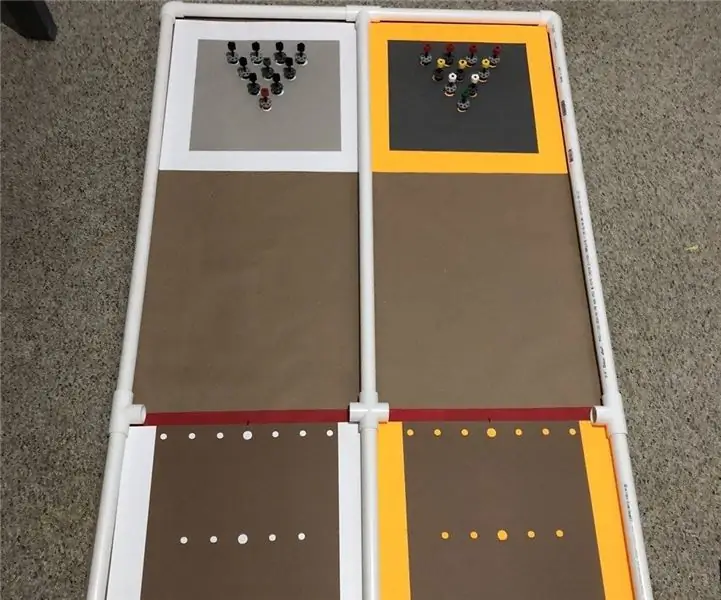
4 Foot Bowling Lane for Robotics Challenge: W ramach naszego letniego programu robotyki pracuję nad aktualizacją niektórych wyzwań, które zrobiliśmy kilka lat temu i wprowadzeniem nowych pomysłów. Ten pierwszy jest tym, co zrobiliśmy wcześniej, ale nie w ten sposób. Wcześniej używaliśmy drewnianych kręgli, które również okazały się
MONTAŻ RAMIENIA GPIO - T.I. ZESTAW DO NAUKI SYSTEMU ROBOTYKI – ĆWICZENIE 6: 3 kroki

MONTAŻ RAMIENIA GPIO - T.I. ZESTAW DO NAUKI SYSTEMU ROBOTYKI - LAB 6: Witam, W poprzedniej Instrukcji o nauce montażu ARM przy użyciu TI-RSLK firmy Texas Instruments (wykorzystuje mikrokontroler MSP432), czyli Lab 3, jeśli robisz T.I. oczywiście przeszliśmy kilka bardzo podstawowych instrukcji, takich jak pisanie do rejestru
Przygotuj kilka nadmiarowych czujników PIR dla robotyki: 3 kroki (ze zdjęciami)

Przygotuj trochę nadmiarowych czujników PIR dla robotyki: Znalazłem kilka czujników PIR na eBayu. Montowane są na płytce drukowanej, która została wyprodukowana do zestawu głośnomówiącego do telefonów komórkowych. Chciałbym tutaj opisać, jak przygotować czujnik do zastosowania w projektach robotyki. Jeśli nie wiesz, co to jest czujnik PIR
